有时候我们在进行钉钉视频会议的时候,需要关闭自己的麦克风,不发出任何的声音。但不少人还不知道如何操作才能关闭麦克风。今天就来告诉大家详细方法。
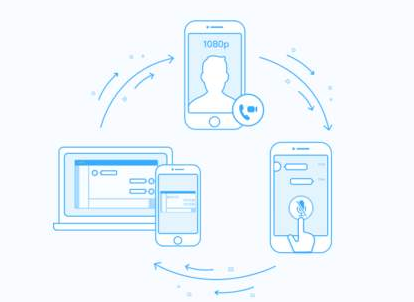
钉钉视频会议关闭麦克风教程
打开钉钉群,点击界面右下角的“+”。
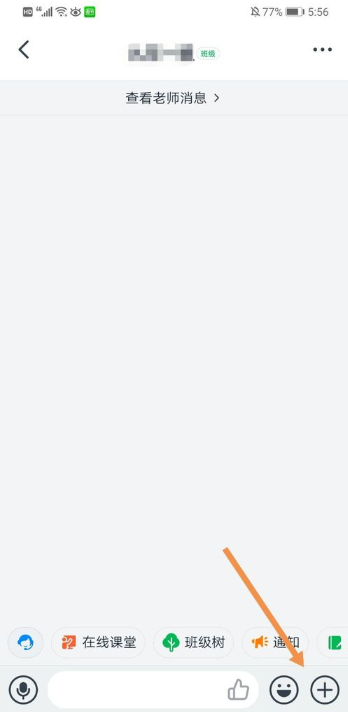
然后点击“视频会议”。
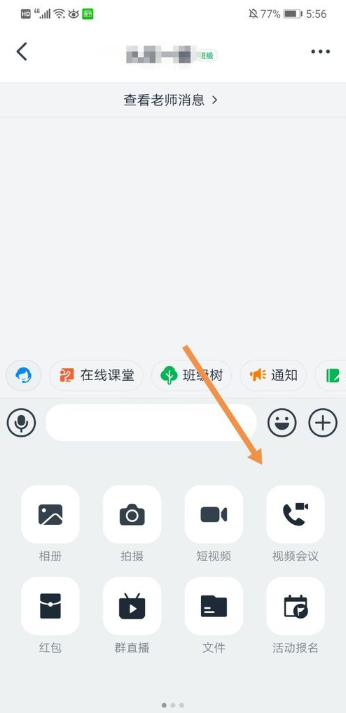
界面底部会弹出一个选项卡,点击“视频会议”。
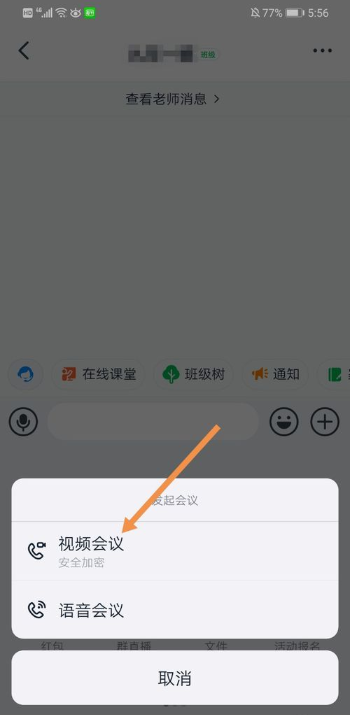
界面左侧有一个麦克风图标,点击麦克风图标,再点击“开始会议”,可以在进行视频会议前关闭自己的声音。
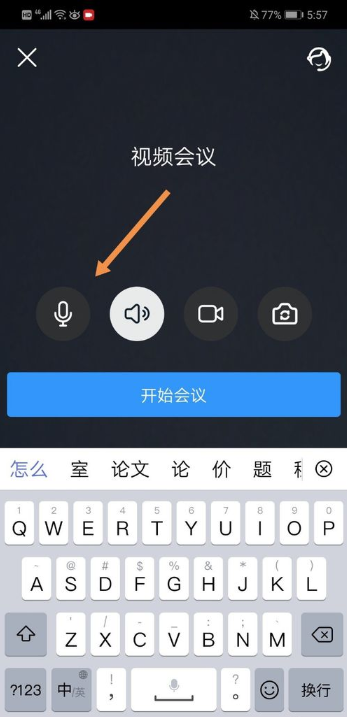
开始会议后,点击界面左下角的麦克风图标。
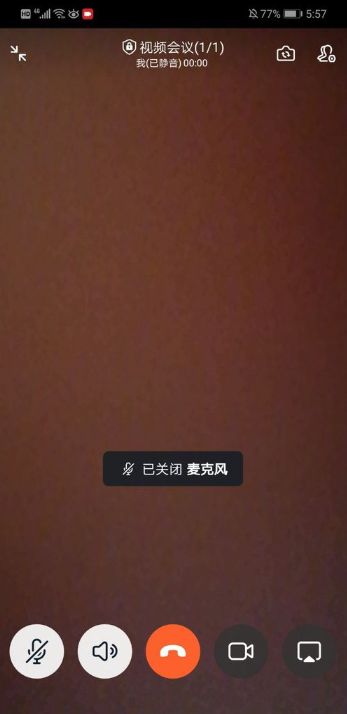
关闭麦克风后,我们就关闭了自己的声音 。
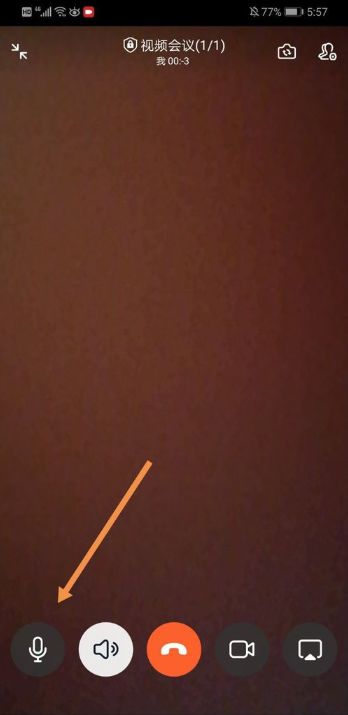
2020-05-11 22:39软件之家 软件资讯
有时候我们在进行钉钉视频会议的时候,需要关闭自己的麦克风,不发出任何的声音。但不少人还不知道如何操作才能关闭麦克风。今天就来告诉大家详细方法。
有时候我们在进行钉钉视频会议的时候,需要关闭自己的麦克风,不发出任何的声音。但不少人还不知道如何操作才能关闭麦克风。今天就来告诉大家详细方法。
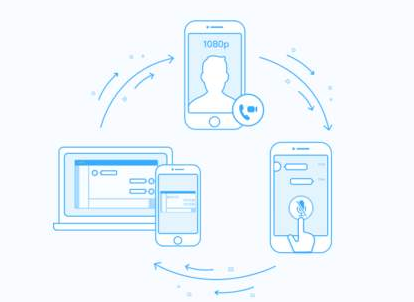
打开钉钉群,点击界面右下角的“+”。
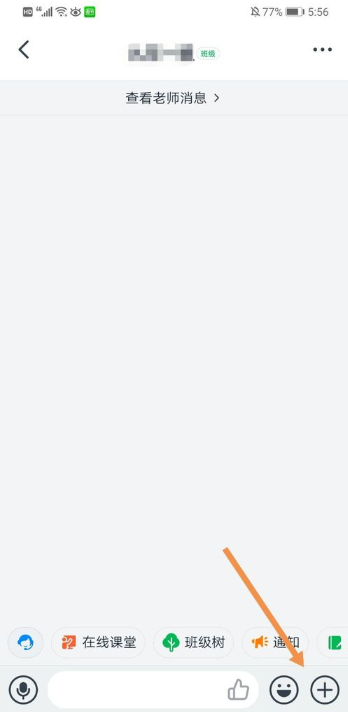
然后点击“视频会议”。
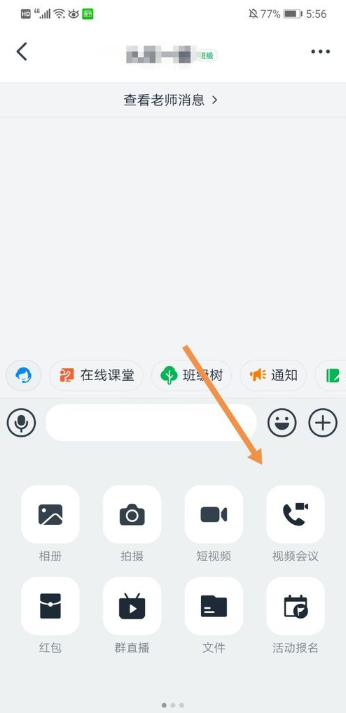
界面底部会弹出一个选项卡,点击“视频会议”。
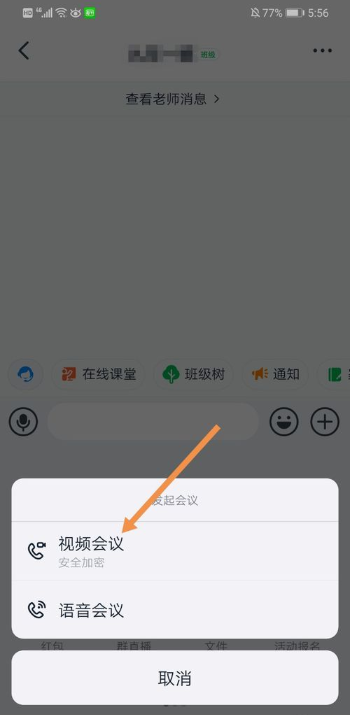
界面左侧有一个麦克风图标,点击麦克风图标,再点击“开始会议”,可以在进行视频会议前关闭自己的声音。
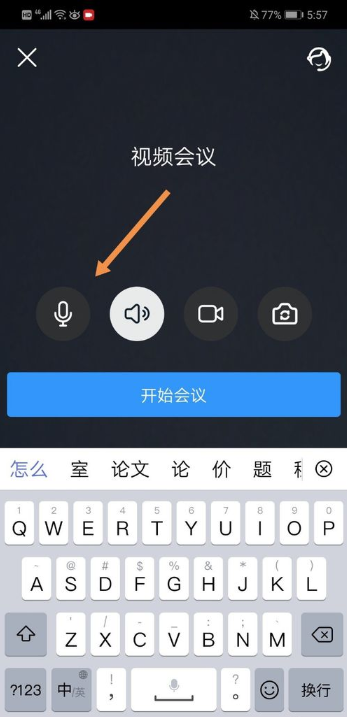
开始会议后,点击界面左下角的麦克风图标。
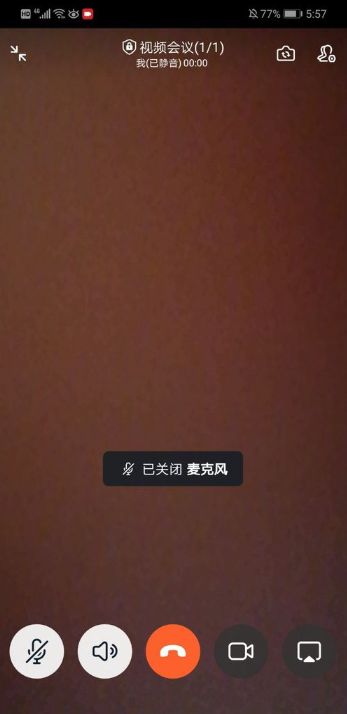
关闭麦克风后,我们就关闭了自己的声音 。
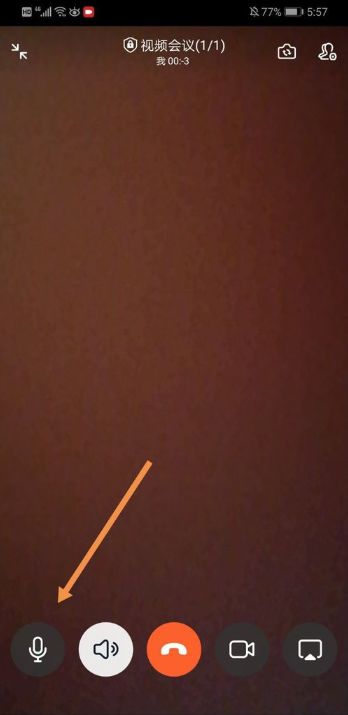
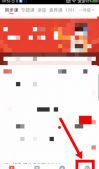
学而思网校注册账号后,一般都是自定义的昵称和头像,看起来很丑,如果你想自己设置和修改,却不知道在哪操作的话,可以看看本站提供的教程。 学而...

剪映蒙版是现在很火的一个特效,使用过后,可以让视频看起来更高级有创意。但是很多人想要时候的时候,却不知道剪映蒙版在哪里?不清楚的看看下文...

一图胜千言:滚动截屏App轻松表达您的想法和观点 在如今信息高速传递的时代,我们每天接收到的信息量之大是以往任何时候都难以比拟的。而在这些信息...

在选购汽车的时候,想必很多人都会关注到品牌这一重要的因素。而在这其中,拥有品牌信仰无疑是一个极其重要的选择标准。而对于广大车友,如果你是...

procreate作为当然最热门的绘图软件,不仅功能齐全,上面的笔刷工具也是各种各样的,可以满足你的各种需求,但就有不少的新手小伙伴们疑惑了,procre...

最近在微信PC版的更新中,给用户带来了两个非常实用的功能,其中一个还是大家期盼已久的功能——独自登录电脑,另一个则让用户传输文件更方便,一...

支付宝凉爽红包节大家有参加吗?每天早上起来就开始摇一摇,8点和12点的时候还有机会摇到6.66,到店直接抵扣,还可以叠加,这个力度还是很大的,不过...

快速出入,安全管控,门禁卡app助力智能小区建设 随着技术的不断发展,智能小区的建设正越来越受到人们的重视。智能小区不仅可以提供更加便利的生活...
